Appium 自动化测试(3)--Appium框架与流程介绍
Appium介绍
Appium是一个移动端的自动化框架,可用于测试原生应用,移动网页应用和混合型应用,且是跨平台的。可用于IOS和Android以及firefox的操作系统。原生的应用是指用android或ios的sdk编写的应用,移动网页应用是指网页应用,类似于ios中safari应用或者Chrome应用或者类浏览器的应用。混合应用是指一种包裹webview的应用,原生应用于网页内容交互性的应用。
重要的是Appium是跨平台的,何为跨平台,意思就是可以针对不同的平台用一套api来编写测试用例。
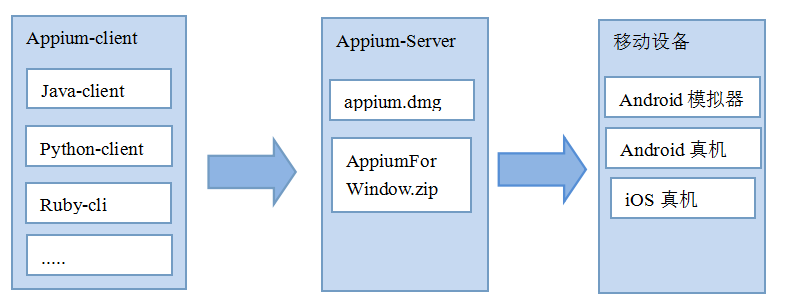
如图所示,appium主要分为三个点:client端,server端,及测试移动设备
● client端:用各类语言写的测试脚本
● server端:我们安装appium工具的那部分,专门用来监听并接收来自client端的请求,转发请求并控制移动设备执行测试,默认开启并监听4723接口
● 移动设备:支持三类设备,我们的最终目的:在设备上自动执行指定的操作
整个过程:
第一,在某台服务器上安装appium工具(server端),开启进程(默认4723接口)进行监听;
第二,编写测试脚本,放置到服务器上,执行该测试脚本(相当于发送命令给server端)
第三,移动设备接收到server端发送过来的命令,执行指定的操作
Appium应用及操作
(一)调用appium过程
1、配置手机设备参数,告诉server端我想调起的是哪一台手机设备
2、抓取手机上应用的控件,指定对应的控件来进行操作
3、对抓取到的控件进行操作,比如点击、填写参数等
(二)第一步,配置手机设备参数
Appium 的 Desired Capabilities 基本配置如下:
from appium import webdriver
desired_caps = {
'platformName': 'Android',
'deviceName': '611AKBPP22HR5', # adb devices查到的设备名
'platformVersion': '4.4.2',
'appPackage': 'com.duowan.mobile', # 被测App的包名
'appActivity': 'com.yy.mobile.ui.splash.SplashActivity',# 启动时的Activity
}
driver = webdriver.Remote('http://localhost:4723/wd/hub',desired_caps)
常见参数解释:
● deviceName:指定启动设备,比如Android Emulator、iPhone Simulator等
● automationName:指定自动化引擎,默认appium
● platformName:指定移动平台,Android或者iOS
● platformVersion:指定平台的系统版本。例如指定Android系统版本为4.2
● appActivity:待测试app的Activity,注意,原生app的话要在activity前加个“.”
● appPackage:待测试app的包名(package)信息
(三)第二步,抓取手机上应用的控件
通过Android SDK内置工具uiautomatorviewer.bat来查看手机应用的控件参数(该工具位于 /tools/bin/ 目录下)
1、id定位
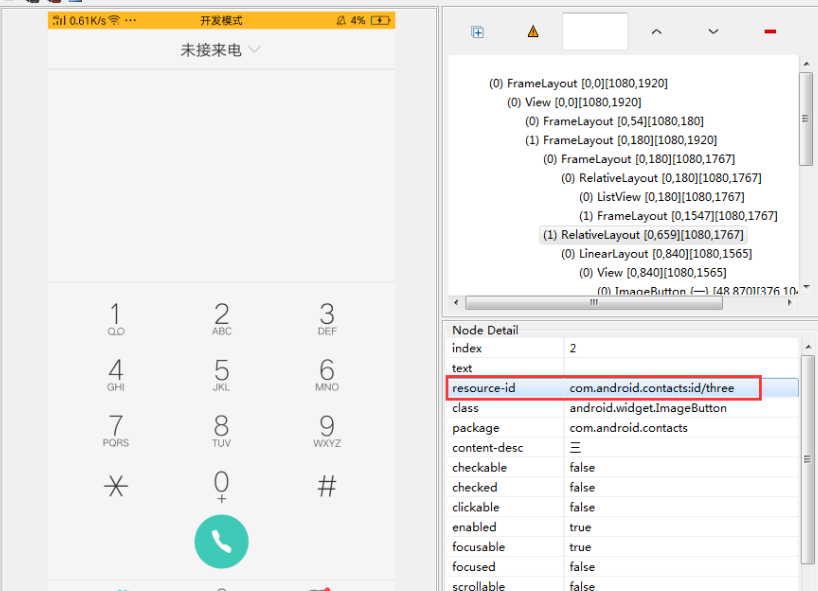
使用方法:
driver.find_element_by_id('com.android.contacts:id/three')
2、name定位
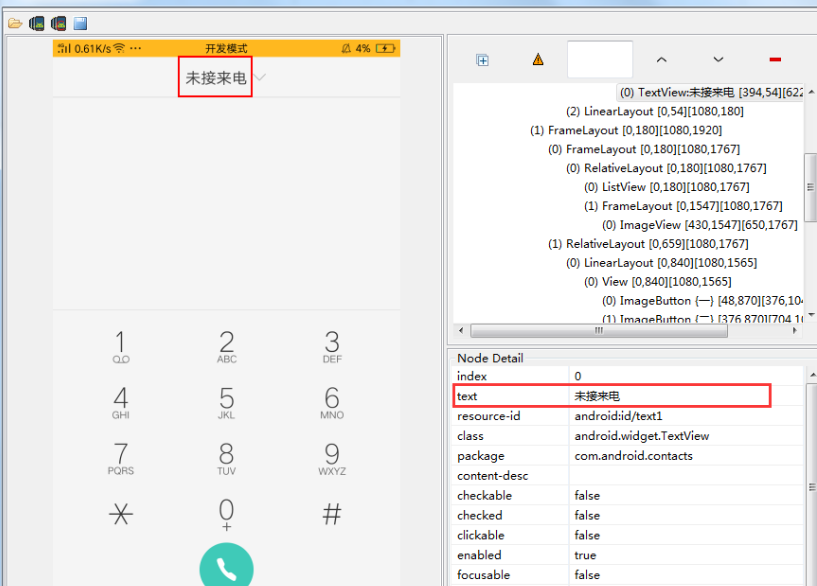
使用方法:
el = self.driver.find_element_by_name('未接来电')
el = self.driver.find_elements_by_name('未接来电')
3、class name 定位
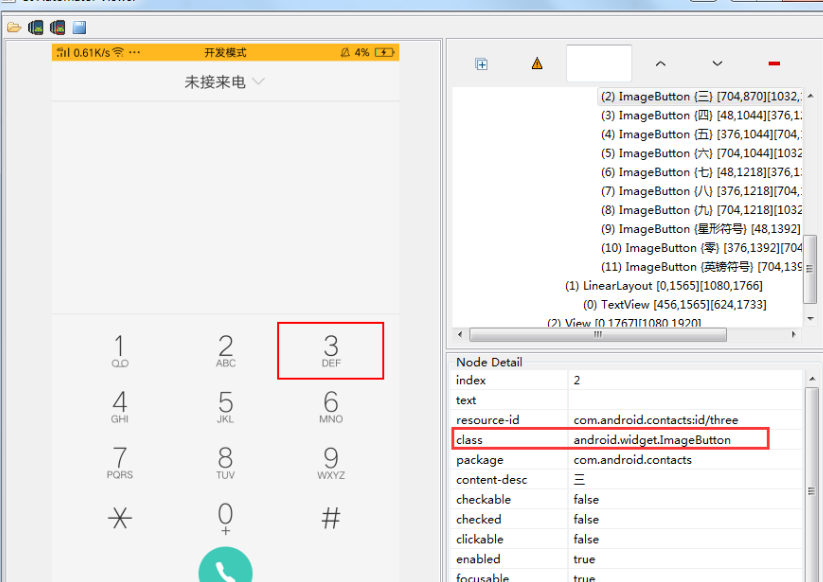
使用方法:
els = self.driver.find_element_by_class_name('android.widget.ImageButton')
els = self.driver.find_elements_by_class_name('android.widget.ImageButton')
4、Accessibility ID定位

使用方法:
el = self.driver.find_element_by_accessibility_id('三')
el = self.driver.find_elements_by_accessibility_id('三')
5、android uiautomator定位
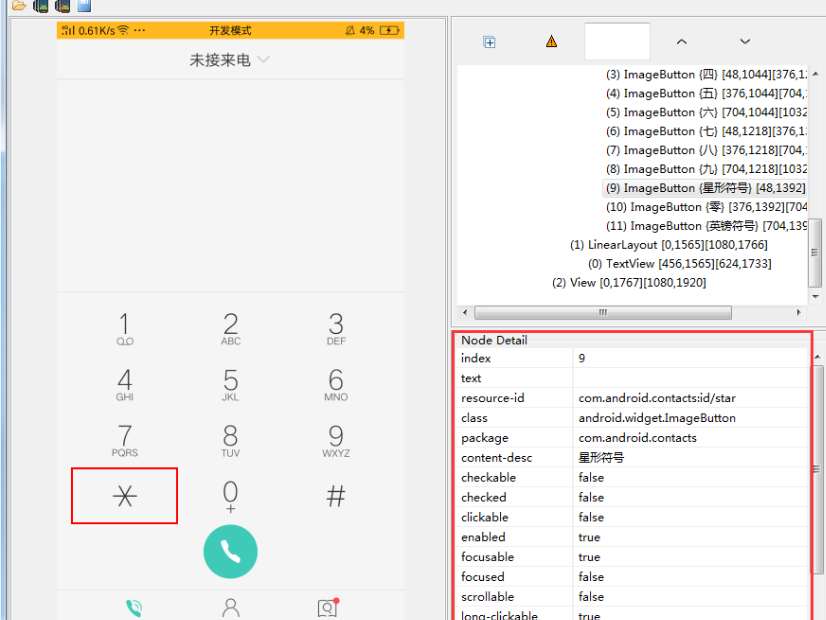
使用方法:
el = self.driver.find_element_by_android_uiautomator('new UiSelector().description(星形符号")')
els = self.driver.find_elements_by_android_uiautomator('new UiSelector().clickable(false)')
(四)第三步,操作控件
1.scroll
scroll(self, origin_el, destination_el):
从元素origin_el滚动至元素destination_el
举例:driver.scroll(el1, el2)
用法:driver.scroll(el1,el2)
2.tap
tap(self, positions, duration=None):
模拟手指点击(最多五个手指),可设置按住时间长度(毫秒)
举例:driver.tap([(100, 20), (100, 60), (100, 100)], 500)
用法:driver.tap([(x,y),(x1,y1)],500)
3. swipe
swipe(self, start_x, start_y, end_x, end_y, duration=None):
从A点滑动至B点,滑动时间为毫秒
举例:driver.swipe(100, 100, 100, 400)
用法:driver.swipe(x1,y1,x2,y2,500)
4. keyevent
keyevent(self, keycode, metastate=None):
发送按键码(安卓仅有),按键码可以上网址中找到
用法:driver.keyevent(‘4’)
5. press_keycode
press_keycode(self, keycode, metastate=None):
发送按键码(安卓仅有),按键码可以上网址中找到
用法:driver.press_ keycode(‘4’)
6.text
text(self):
返回元素的文本值
用法:element.text
7.click
click(self):
点击元素
用法:element.click()
8.get_attribute
get_attribute(self, name):
获取某元素的相关值
用法:element.get_attribute(“name”)
9.size
size(self):
获取元素的大小(高和宽)
用法 driver.element.size
10. page_source
page_source(self):
获取当前页面的源
用法:driver.page_source
11.quit
quit(self):
退出脚本运行并关闭每个相关的窗口连接
举例:driver.quit()
***微信扫一扫,关注“python测试开发圈”,了解更多测试教程!***
Appium 自动化测试(3)--Appium框架与流程介绍的更多相关文章
- OpenCart框架运行流程介绍
框架运行流程介绍 这样的一个get请求http://hostname/index.php?route=common/home 发生了什么? 1. 开始执行入口文件index.php. 2. requi ...
- Python+Appium自动化测试(5)-appium元素定位常用方法
对于Android而言,查找appUI界面元素属性的工具有三种:appium desktop,uiautomatorviewer.bat,weditor.之前已经介绍过了weditor的使用,这里我将 ...
- Appium 自动化测试(5)-- Appium详细介绍:Appium 手机自动化测试_TesterHome公开版pdf
- Python+Appium自动化测试(1)-appium环境搭建
用python+appium做appUI自动化测试,系统为Windows.首先是JDK与Android SDK的安装与环境变量的设置. 一,安装JDK,配置JDK环境变量 1,下载jdk jdk8官网 ...
- Python+Appium自动化测试(2)-appium连接真机启动app
app自动化测试的第一步,是启动被测app.appium环境搭建好后,我们就可以连接真机启动app了.环境为windows,Appium1.18.0,Android手机,被测app为今日头条app,让 ...
- Appium 自动化测试(8) -- Appium Python client -- API
最好的学习方法,就是看源码! 在 \appium\webdriver\webdriver.py ,新增了两个封装好定位安卓元素的方法,如 find_element_by_accessibility ...
- Appium 自动化测试(7) -- Appium 服务器初始化参数设置
Desired Capabilities Desired capabilities 是一些发送给 Appium 服务器的键值对集合 (比如 map 或 hash),告诉服务器我们想要启动什么类型的自动 ...
- 『与善仁』Appium基础 — 8、Appium自动化测试框架介绍
目录 1.主流的移动端自动化测试框架 (1)Robotium (2)Macaca (3)Appium 2.自动化测试工具的选择 3.Appium简介 提示:我们前面说的Android环境搭建和adb命 ...
- Native App自动化测试及Appium框架介绍
一 自动化工具简介 1 Appium : 开源,跨平台的自动化测试工具,用于测试Native(原生)和Hybrid(混合)应用,支持IOS/Android/FirefoxOS 平台. 2 环境 : ...
随机推荐
- ABP 样板开发框架系列
--ABP 官网与源码 http://www.aspnetboilerplate.com/ https://github.com/aspnetboilerplate --pdf和docx 文档 htt ...
- Kafka集群部署 (守护进程启动)
1.Kafka集群部署 1.1集群部署的基本流程 下载安装包.解压安装包.修改配置文件.分发安装包.启动集群 1.2集群部署的基础环境准备 安装前的准备工作(zk集群已经部署完毕) 关闭防火墙 c ...
- 三种空格unicode(\u00A0,\u0020,\u3000)表示的区别
1.不间断空格\u00A0,主要用在office中,让一个单词在结尾处不会换行显示,快捷键ctrl+shift+space ; 2.半角空格(英文符号)\u0020,代码中常用的; 3.全角空格(中文 ...
- django自带权限机制
1. Django权限机制概述 权限机制能够约束用户行为,控制页面的显示内容,也能使API更加安全和灵活:用好权限机制,能让系统更加强大和健壮.因此,基于Django的开发,理清Django权限机制是 ...
- Spark Shuffle(一)ShuffleWrite:Executor如何将Shuffle的结果进行归并写到数据文件中去(转载)
转载自:https://blog.csdn.net/raintungli/article/details/70807376 当Executor进行reduce运算的时候,生成运算结果的临时Shuffl ...
- [py]数据描述符优先级
实例查找属性的顺序: 类属性 > 数据描述符 > 实例属性 > 非数据描述符 > __getattr__ 类属性>数据描述符>实例属性 class Str: def ...
- SpringData环境搭建代码编写
首先我们在前面的两节已经了解了SpringData是干什么用的?那我们从这节开始我们就开始编码测试SpringData. 1:首先我们从配置文件开始,我们首先需要写一个连接数据库的文件db.prope ...
- SEO笔记:构建URL的15个SEO最佳实践
By: Rand Fishkin 原文链接:https://moz.com/blog/15-seo-best-practices-for-structuring-urls #1: Whenever p ...
- (转)在 ListViewItem 上拖动进行框选
public partial class Form1 : Form { private bool IsMouseDown = false; Rectangle MouseRect = Rectangl ...
- 机器学习实战python3 Logistic Regression
代码及数据:https://github.com/zle1992/MachineLearningInAction logistic regression 优点:计算代价不高,易于理解实现,线性模型的一 ...
